win7系统重启或关机后开机打印机就脱机的解决方案
- 格式:doc
- 大小:773.50 KB
- 文档页数:2
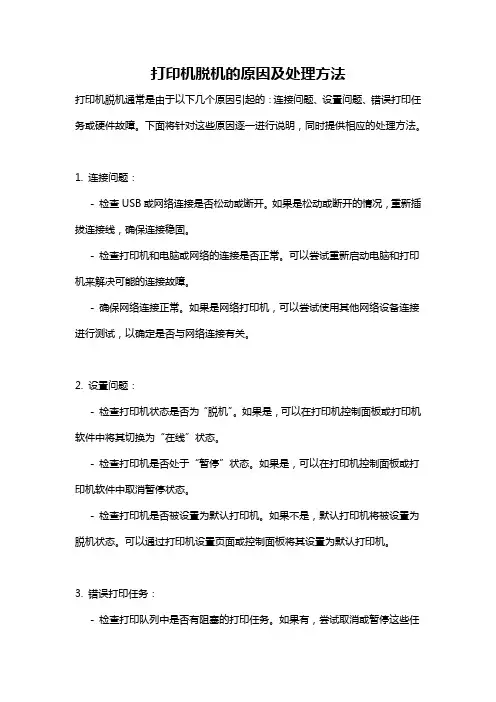
打印机脱机的原因及处理方法打印机脱机通常是由于以下几个原因引起的:连接问题、设置问题、错误打印任务或硬件故障。
下面将针对这些原因逐一进行说明,同时提供相应的处理方法。
1. 连接问题:- 检查USB或网络连接是否松动或断开。
如果是松动或断开的情况,重新插拔连接线,确保连接稳固。
- 检查打印机和电脑或网络的连接是否正常。
可以尝试重新启动电脑和打印机来解决可能的连接故障。
- 确保网络连接正常。
如果是网络打印机,可以尝试使用其他网络设备连接进行测试,以确定是否与网络连接有关。
2. 设置问题:- 检查打印机状态是否为“脱机”。
如果是,可以在打印机控制面板或打印机软件中将其切换为“在线”状态。
- 检查打印机是否处于“暂停”状态。
如果是,可以在打印机控制面板或打印机软件中取消暂停状态。
- 检查打印机是否被设置为默认打印机。
如果不是,默认打印机将被设置为脱机状态。
可以通过打印机设置页面或控制面板将其设置为默认打印机。
3. 错误打印任务:- 检查打印队列中是否有阻塞的打印任务。
如果有,尝试取消或暂停这些任务,然后重新开始打印机。
- 清除打印队列中的所有打印任务。
在Windows操作系统中,可以通过打开“控制面板”->“设备和打印机”->右键点击打印机->选择“查看打印队列”来进行操作。
在队列中选择所有任务并点击“取消”。
- 尝试重新启动打印机和电脑,然后重新发送打印任务。
4. 硬件故障:- 检查纸张是否卡住。
如果是,先按照打印机的操作指南,安全地清除纸张。
然后重新启动打印机并尝试打印任务。
- 检查墨盒或墨粉是否有问题。
如果墨盒或墨粉用尽,更换新的。
如果墨盒或墨粉已安装,请确保它们正确插入并密封良好。
- 检查打印头是否有问题。
如果打印头脏了或损坏了,可以尝试使用打印机软件进行清洁或更换打印头。
- 如果上述方法都无法解决问题,可能需要联系打印机制造商或维修人员进行进一步的检测和修复。
总结起来,打印机脱机通常是由于连接问题、设置问题、错误打印任务或硬件故障引起的。
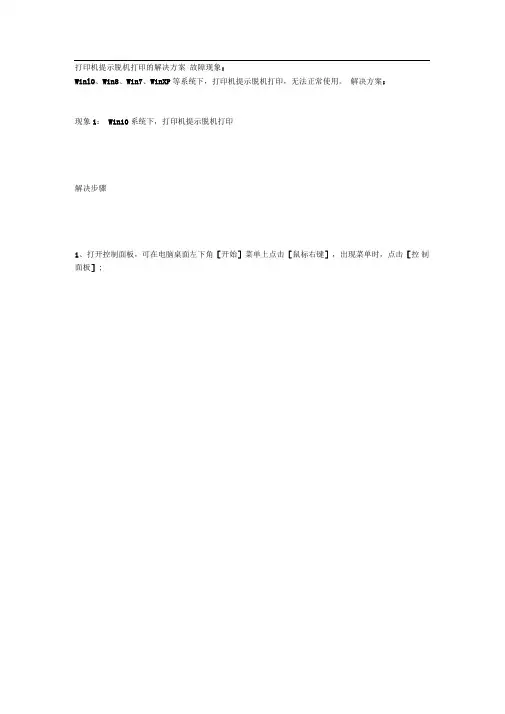
打印机提示脱机打印的解决方案故障现象:WinlO、Win8、Win7、WinXP等系统下,打印机提示脱机打印,无法正常使用。
解决方案:现象1:Win10系统下,打印机提示脱机打印解决步骤1、打开控制面板,可在电脑桌面左下角[开始]菜单上点击[鼠标右键],出现菜单时,点击[控制面板];程序和功能(F)电项(O)事件査看器(V)系统(Y)设备管理器(M)网络连接(W)磁盘管理旳计算机管理(G)命令提歸(C)命令提示符(管理员)(A)任务管理器(p控制面板(P)文彳牛资源管理器(E)豔⑸运行(R)关机或注销(U) > M®(D)2、鼠标右击在使用的打印机图标,选择[查看现在正在打印什么];打开(6在新窗口中打开(E)1印什么(巳]设置为默认打印机(A)打印首选项(G)打印机厘性(P)创建快捷方式⑸疑难海⑴魁陰没苗(V)属性3、在[打印机]菜单中,取消勾选的[脱机使用打印机]。
打印命前的勾迭[l 打印机(P)丨文档口 童看必i 麵倉默认打印机CT)打印首选项㈢・”更萨程手Di暂粤打印(A)耶断WmL)共爭(H)*”[V脱机便用打印机(U)] 屋性(R) 关闭(G现象2: Win8系统下,打印机提示脱机打印解决步骤1将鼠标移动到屏幕的右上角或者右下角,当出现菜单时,点击[设置];状态 天小2、[控制面板]中选择[查看设备和打印机];■ A,时H 「.爭 t■ 就:會晖?hYHMFE 科卄jfl<■找二■尝朗户加*!ZSJI 責空 谢上崛n>*看.畀朝和个怪化MtfAjj.^mi-4042lb 55: ▼ »«Afl巴■疗 fwirr •:c3、鼠标右击您的打印机图标,选择[查看现在正在打印什么];JTH(O)在新窗口中打开(E)1査看現在正在打印什么回1设置为默认打印机(A) 打印首选项(G)扫印机厘性(P)创建快捷方式⑸ 疑确書⑴ 眦除设笛CV}jwm4、在[打印机]菜单中,取消勾选的[脱机使用打印机];T -EHW Li-IHM 1■*fl W -ndew^'.if^lt o?*rtt 电呂〒HQUdfjnl#fi !k?1 |B |^H 业注阿碑n 山T-- -|[打印机(P) |文档(D)童看(V)I 狀态大小提?设置为默认打01机E 打印首选项㈢■”暫停打印(闭共旬叽请郦y*•脱机使用 ir 前的勾选 |p 脱机僮用打印机(U)」”打卬岂屋性(R)黄闭(C)现象3: Win7系统下,打印机提示脱机打印解决步骤bP\I瘦養程亭和文&2、鼠标右击您的打印机图标,选择[查看现在正在打印什么];打开(6在新窗口中打开(E)1査看現在正在打印什么回1设置为默认打印机(A) 打印首选项(G)打印机厘性(P)创建快捷方^⑸删除设苗CV}屠性(R)—1直通0切换到分类视團项^riniiiriiiieini^irimeiniairii日期和时间无麟安打即O鼠标3、在[打印机]菜单中,取消勾选的[脱机使用打印机];现象4: XP系统下,打印机提示脱机打印解决步骤1在“控制面板”中找到“打印机和传真”;地址⑪控制面板9安全中心电源选项Windows 防火墙丈件夹选项系统显示用尸帐户游戏揑制器文件世)編辑怨)查看电)©后叮丿I.4 也址电)出』打押机和传夏收藏迪工具①)帮助⑩摆索立件夹匡-弱加打印机查看现在正在打印什么设置打印首选项暂停打印共享此打印机重命名此打印机删除此打印机设置打印机属性打开©设肯默认打E卩机g)打印首选项⑥…暂停打印超)使用联机打E 卩机址)其它位置创建快捷方式删除@)重命名勉)庵性电)2、鼠标右击打印机图标,选择“使用联机打印机”。

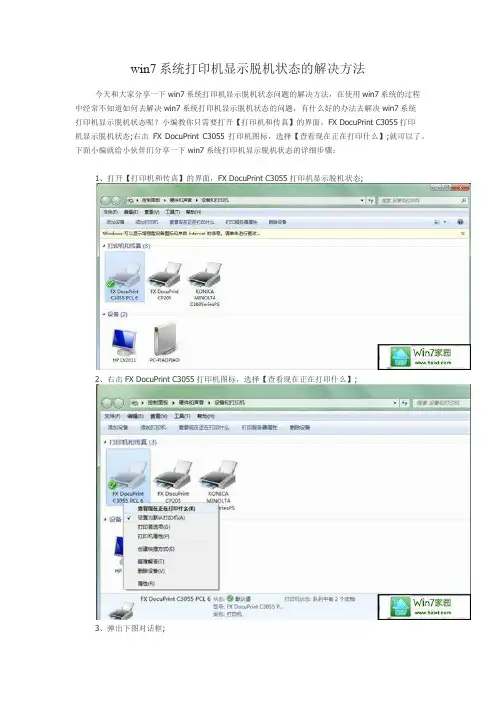
win7系统打印机显示脱机状态的解决方法
今天和大家分享一下win7系统打印机显示脱机状态问题的解决方法,在使用win7系统的过程中经常不知道如何去解决win7系统打印机显示脱机状态的问题,有什么好的办法去解决win7系统
打印机显示脱机状态呢?小编教你只需要打开【打印机和传真】的界面,FX DocuPrint C3055打印
机显示脱机状态;右击FX DocuPrint C3055打印机图标,选择【查看现在正在打印什么】;就可以了。
下面小编就给小伙伴们分享一下win7系统打印机显示脱机状态的详细步骤:
1、打开【打印机和传真】的界面,FX DocuPrint C3055打印机显示脱机状态;
2、右击FX DocuPrint C3055打印机图标,选择【查看现在正在打印什么】;
3、弹出下图对话框;
4、网络打印机,ping打印机地址确保网络是连通的;
5、右击对话框中的打印任务,取消正在打印的任务,再打开C:
/WINDOWS/system3/spool/PRINTERS,删除文件夹中的内容;
6、右击电脑桌面计算机图标,选择管理,重启【服务】中的Print Spooler、Server、Workstation等服务;
7、服务重启完成后,用打印机重新打印;
8、如果上述方法仍不能打印,则右击打印机图标,选择出现的【打印服务器属性】;
9、找到相应打印机的驱动程序,再删除;
10、删除完成后,再重新安装此网络打印机。
![[VIP专享]WIN7打印机服务可以开启但重启以后就关闭](https://uimg.taocdn.com/ec1b4b83da38376baf1faece.webp)
打印机服务可以开启但重启以后就关闭某台电脑,开机后打印机服务变成手动打开,无法打印,设置后成自动打开后,可以打印,但重启电脑后仍然变成手动,无法打印。
解决方法:在360安全卫士里面将开机启动里面的打印机服务器设置为开机启动就好了(print spooler)。
打开服务项窗口:点开始,运行中输入services.msc回车,即可打开。
分析:有可能是360安全卫士强制把这个服务给禁用了。
然后每次打开打印服务后一重启就会自动变手动。
以下是,win7中,可以安全关掉的服务,vista也适合,点开始,运行中输入services.msc回车,即可打开,按照里面的提示,自己来禁用自己没用的服务,注意,以下服务不是所有都对你没用,所以看仔细再关上它们,祝大家使用win7,一切顺利。
如何设置、开启、关闭Windows7系统的各项服务 1)用Win7系统自带的服务管理软件: 方式A、在Win7系统中随时按下Win键+R键快捷键打开运行窗口,输入Services.msc 回车;方式B、点击开始菜单——搜索框中输入“服务”两个汉字,或者输入Services.msc 回车; 方式C、点击控制面板——管理工具——服务也可以到达同样的界面(如果查看方式是类别的话,很难找到管理工具这项,所以把类别改成小图标或大图标,管理工具这项就出现了。
)。
2)用Windows7优化大师里面的服务优化大师(或者魔方的服务管理也可以),在系统优化菜单栏点击左侧的服务优化即可打开。
Adaptive brightness监视周围的光线状况来调节屏幕明暗,如果该服务被禁用,屏幕亮度将不会自动适应周围光线状况。
该服务的默认运行方式是手动,如果你没有使用触摸屏一类的智能调节屏幕亮度的设备,该功能就可以放心禁用。
Application Layer Gateway ServiceWindows XP/Vista中也有该服务,作用也差不多,是系统自带防火墙和开启ICS共享上网的依赖服务,如果装有第三方防火墙且不需要用ICS方式共享上网,完全可以禁用掉。

打印机频繁脱机的解决方法
嘿,打印机老脱机可烦死了!咋办呢?先看看连接线松没松呗,就像手机充电线松了充不进电一样,打印机线松了也会脱机。
赶紧把线插紧喽,说不定就好了呢!再看看打印机设置,是不是不小心点到啥不该点的了。
哎呀,这就跟手机设置不小心弄乱了一样,得赶紧调回来。
打印机正常工作的时候那叫一个稳当,就像靠谱的老黄牛,安安静静干活。
安全性也不用担心,只要按照正确方法操作,不会出啥乱子。
那啥时候会遇到打印机脱机呢?上班赶文件的时候突然脱机,那可急死人了!或者学生打印作业,正着急呢,打印机脱机了,多闹心。
这时候赶紧解决问题,优势就出来了呀,不耽误事儿。
我就有一次赶报告,打印机脱机了,急得我满头大汗。
后来按照上面的方法检查了一遍,嘿,还真好了。
所以啊,遇到打印机脱机别慌,按照这些方法来,肯定能解决。
打印机正常工作了,那可真是太棒啦!
打印机频繁脱机不可怕,只要找对方法就能轻松解决。
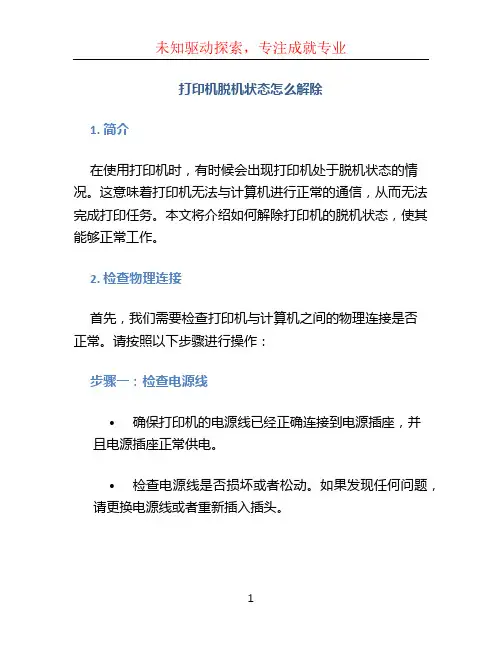
打印机脱机状态怎么解除1. 简介在使用打印机时,有时候会出现打印机处于脱机状态的情况。
这意味着打印机无法与计算机进行正常的通信,从而无法完成打印任务。
本文将介绍如何解除打印机的脱机状态,使其能够正常工作。
2. 检查物理连接首先,我们需要检查打印机与计算机之间的物理连接是否正常。
请按照以下步骤进行操作:步骤一:检查电源线•确保打印机的电源线已经正确连接到电源插座,并且电源插座正常供电。
•检查电源线是否损坏或者松动。
如果发现任何问题,请更换电源线或者重新插入插头。
步骤二:检查数据线•确保打印机的数据线已经正确连接到计算机的USB接口或者网络接口。
如果是通过网络连接,请确保网络连接正常。
•检查数据线是否损坏或者松动。
如果发现任何问题,请更换数据线或者重新插入插头。
步骤三:重启设备•有时候,打印机和计算机之间的通信问题可以通过简单的重启来解决。
首先,关闭打印机,并且断开电源线。
然后,关闭计算机,并且重新启动。
最后,重新连接打印机的电源线并且开启打印机。
3. 检查打印机状态如果物理连接没有问题,我们需要检查打印机的状态是否正常。
请按照以下步骤进行操作:步骤一:查看打印机面板•查看打印机面板上是否显示脱机状态或者错误信息。
如果是这样,尝试按照面板上的指示进行操作,例如清除纸张堵塞或者更换墨盒等。
•如果没有显示脱机状态或者错误信息,请继续进行下一步。
步骤二:检查打印机驱动程序•在计算机上打开打印机设置界面。
•确保所选打印机与实际连接的打印机一致。
•检查打印机驱动程序是否需要更新。
如果需要更新,请下载并安装最新的驱动程序。
步骤三:重置打印机•如果以上步骤都没有解决问题,可以尝试将打印机恢复到出厂设置。
请检查打印机的用户手册,查找如何进行打印机重置的说明。
请注意,重置打印机将会清除所有的设置和配置,因此在进行操作之前,请备份重要的数据。
4. 寻求技术支持如果以上方法都没有解决问题,我们建议寻求专业的技术支持。
你可以联系打印机制造商的客户服务部门,向他们描述你的问题,并且寻求他们的帮助和建议。
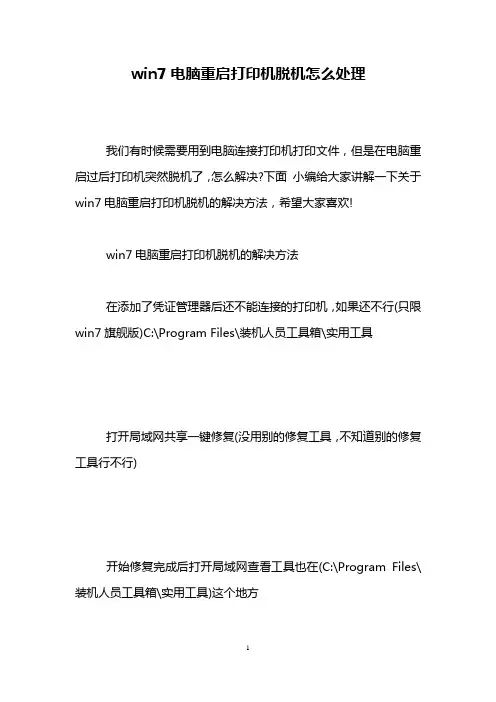
win7电脑重启打印机脱机怎么处理
我们有时候需要用到电脑连接打印机打印文件,但是在电脑重启过后打印机突然脱机了,怎么解决?下面小编给大家讲解一下关于win7电脑重启打印机脱机的解决方法,希望大家喜欢!
win7电脑重启打印机脱机的解决方法
在添加了凭证管理器后还不能连接的打印机,如果还不行(只限win7旗舰版)C:\Program Files\装机人员工具箱\实用工具
打开局域网共享一键修复(没用别的修复工具,不知道别的修复工具行不行)
开始修复完成后打开局域网查看工具也在(C:\Program Files\装机人员工具箱\实用工具)这个地方
点击搜索共享资源
双击你要安装的打印机,开始安装打印机驱动然后菜单打开设备和打印机把你新添加的打印机设置为默认打印,OK.
win7电脑重启打印机脱机相关文章:
1.win7重启后共享的打印机显示脱机怎么办
2.win7电脑重启后共享打印机脱机
3.Win7打印机脱机不能打印怎么办
4.win7系统打印机脱机怎么办。
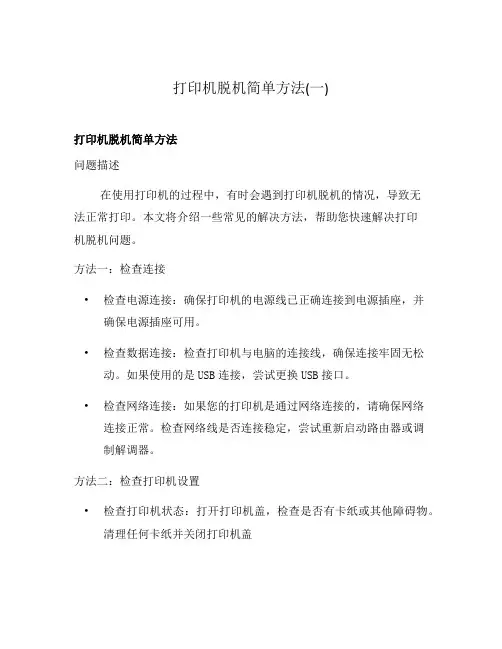
打印机脱机简单方法(一)打印机脱机简单方法问题描述在使用打印机的过程中,有时会遇到打印机脱机的情况,导致无法正常打印。
本文将介绍一些常见的解决方法,帮助您快速解决打印机脱机问题。
方法一:检查连接•检查电源连接:确保打印机的电源线已正确连接到电源插座,并确保电源插座可用。
•检查数据连接:检查打印机与电脑的连接线,确保连接牢固无松动。
如果使用的是USB连接,尝试更换USB接口。
•检查网络连接:如果您的打印机是通过网络连接的,请确保网络连接正常。
检查网络线是否连接稳定,尝试重新启动路由器或调制解调器。
方法二:检查打印机设置•检查打印机状态:打开打印机盖,检查是否有卡纸或其他障碍物。
清理任何卡纸并关闭打印机盖•检查打印机队列:在电脑上打开打印机设置,查看打印机队列中是否有未完成的打印任务。
如果有,将其取消或暂停,然后重新开始打印任务。
•检查打印机选项:进入打印机设置,确保打印机处于在线状态,并且没有设置为“脱机”或“禁用”状态。
方法三:重启打印机与电脑•重启打印机:关闭打印机电源,等待约30秒钟,然后重新打开电源。
等待打印机初始化完成后,尝试重新打印。
•重启电脑:关闭电脑,等待约30秒钟,然后重新启动电脑。
等待操作系统完全加载后,尝试重新打印。
方法四:更新驱动程序•检查更新:访问打印机制造商的官方网站,检查是否有新的驱动程序可用。
下载并安装最新的驱动程序,然后重新启动电脑。
•卸载并重装驱动程序:在设备管理器中,找到打印机驱动程序并选择卸载。
然后重新启动电脑并按照官方网站上的指导重新安装驱动程序。
方法五:联系技术支持如果以上方法都不能解决问题,建议联系打印机制造商的技术支持团队。
提供他们所需的详细信息,并按照他们的指导进行操作。
以上是解决打印机脱机问题的一些简单方法。
希望这些方法能帮助您顺利恢复打印机的正常工作。
如果问题仍然存在,请考虑进行更深入的故障排除或寻求专业帮助。
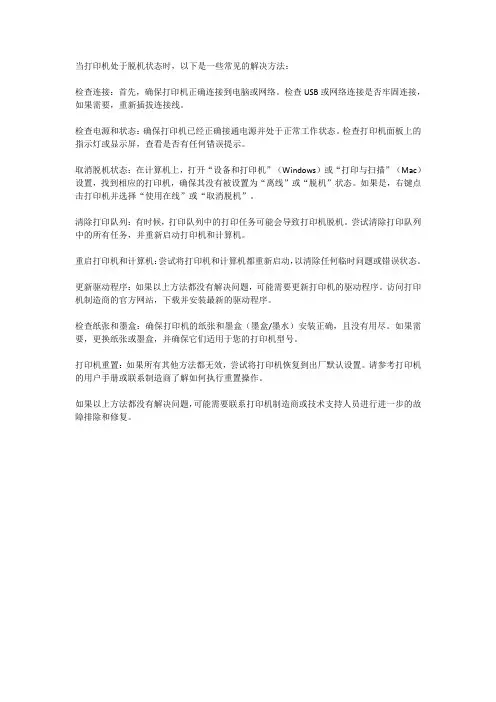
当打印机处于脱机状态时,以下是一些常见的解决方法:
检查连接:首先,确保打印机正确连接到电脑或网络。
检查USB或网络连接是否牢固连接,如果需要,重新插拔连接线。
检查电源和状态:确保打印机已经正确接通电源并处于正常工作状态。
检查打印机面板上的指示灯或显示屏,查看是否有任何错误提示。
取消脱机状态:在计算机上,打开“设备和打印机”(Windows)或“打印与扫描”(Mac)设置,找到相应的打印机,确保其没有被设置为“离线”或“脱机”状态。
如果是,右键点击打印机并选择“使用在线”或“取消脱机”。
清除打印队列:有时候,打印队列中的打印任务可能会导致打印机脱机。
尝试清除打印队列中的所有任务,并重新启动打印机和计算机。
重启打印机和计算机:尝试将打印机和计算机都重新启动,以清除任何临时问题或错误状态。
更新驱动程序:如果以上方法都没有解决问题,可能需要更新打印机的驱动程序。
访问打印机制造商的官方网站,下载并安装最新的驱动程序。
检查纸张和墨盒:确保打印机的纸张和墨盒(墨盒/墨水)安装正确,且没有用尽。
如果需要,更换纸张或墨盒,并确保它们适用于您的打印机型号。
打印机重置:如果所有其他方法都无效,尝试将打印机恢复到出厂默认设置。
请参考打印机的用户手册或联系制造商了解如何执行重置操作。
如果以上方法都没有解决问题,可能需要联系打印机制造商或技术支持人员进行进一步的故障排除和修复。
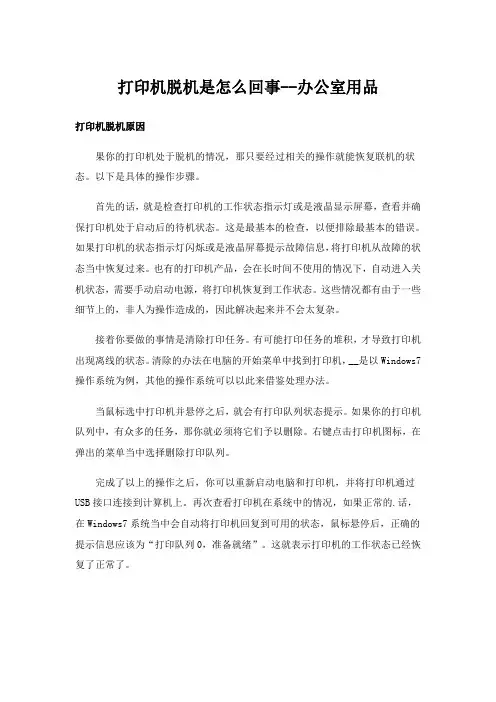
打印机脱机是怎么回事--办公室用品打印机脱机原因果你的打印机处于脱机的情况,那只要经过相关的操作就能恢复联机的状态。
以下是具体的操作步骤。
首先的话,就是检查打印机的工作状态指示灯或是液晶显示屏幕,查看并确保打印机处于启动后的待机状态。
这是最基本的检查,以便排除最基本的错误。
如果打印机的状态指示灯闪烁或是液晶屏幕提示故障信息,将打印机从故障的状态当中恢复过来。
也有的打印机产品,会在长时间不使用的情况下,自动进入关机状态,需要手动启动电源,将打印机恢复到工作状态。
这些情况都有由于一些细节上的,非人为操作造成的,因此解决起来并不会太复杂。
接着你要做的事情是清除打印任务。
有可能打印任务的堆积,才导致打印机出现离线的状态。
清除的办法在电脑的开始菜单中找到打印机,__是以Windows7操作系统为例,其他的操作系统可以以此来借鉴处理办法。
当鼠标选中打印机并悬停之后,就会有打印队列状态提示。
如果你的打印机队列中,有众多的任务,那你就必须将它们予以删除。
右键点击打印机图标,在弹出的菜单当中选择删除打印队列。
完成了以上的操作之后,你可以重新启动电脑和打印机,并将打印机通过USB接口连接到计算机上。
再次查看打印机在系统中的情况,如果正常的.话,在Windows7系统当中会自动将打印机回复到可用的状态,鼠标悬停后,正确的提示信息应该为“打印队列0,准备就绪”。
这就表示打印机的工作状态已经恢复了正常了。
当然,在xp系统的情况下,表现的形式略有些不同。
在WindowXP操作系统当中,从脱机状态当中回复不是自动的。
因此,要操作的话,需要在控制面板当中找到打印机选项,在图标上右键点击,然后在菜单中选择“使用联机打印机”。
打印机脱机怎么办1.必须确保打印机在一个稳固的水平面上工作,不要在打印机顶端放置任何物品。
打印机在打印时必须关闭前盖,以防灰尘进入机内或其它坚硬物品阻碍打印车的运行,引起不必要的故障。
禁止带电抽拔打印电缆,这样会损坏打印机的打印口以及PC的并行口,严重时甚至会击穿PC的主板。
打印机经常脱机是什么原因怎么解决打印机使用起来或多或少都会有这样那样的问题,那么打印机经常脱机有哪些原因呢?下面是店铺精心为你整理的打印机经常脱机的原因,一起来看看。
打印机经常脱机的原因打印机脱机是指程序处理失败而未能够打印的任务停留在打印任务列表中,导致打印队列堵塞无法正常打印,打印机状态显示为“脱机”。
打印机经常脱机怎么办方法一:清除未完成的打印作业自动删除打印任务,根据不同的操作系统做以下操作:在windows2000 pro操作系统中,依次点击“开始”→“设置”→“打印机”。
在“打印机”窗口中,找到打印机的图标。
在windows xp操作系统中,依次点击“开始”→“打印机和传真”。
在“打印机和传真”窗口中,找到打印机的图标。
在windowsvista操作系统中,依次点击“开始”→“控制面板”,在“控制面板”窗口中,点击“打印机”选项。
在“打印机”窗口中,找到打印机的图标。
在windows 7操作系统中,依次点击“开始”→“设备和打印机”。
在“设备和打印机”窗口中,找到打印机的图标。
//本文来自注:本文以hpdeskjet d2468喷墨打印机在windowsxp操作系统中的操作方法为例,其他型号打印机和操作系统的操作方法可作参考。
在“打印机和传真”窗口中,右键点击您所使用的打印机图标,选择“取消所有文档”菜单项。
在“打印机”窗口中,点击“是”按钮。
关闭打印机电源,断开打印机usb连接线,重启电脑。
重启电脑后,打印任务就自动删除了。
方法二:手动删除打印任务根据不同的操作系统做以下操作:在windows2000pro操作系统中,依次点击“开始”→“设置”→“控制面板”,在“控制面板”窗口中,双击“管理工具”图标。
在windows xp操作系统中,依次点击“开始”→“控制面板”,在“控制面板”窗口中,双击“管理工具”图标。
在windowsvista操作系统中,依次点击“开始”→“控制面板”→“系统和维护”→“管理工具”。
打印机显示脱机怎么办
如果打印机显示脱机状态,可以尝试以下几种方法:
1. 检查连接:确保打印机与电脑或网络的连接正常。
如果是通过USB连接,可尝试更换USB线或重新插拔一次。
如果是网络连接,检查打印机是否与网络连接正常。
2. 检查打印机状态:检查打印机是否有纸张、墨水或碳粉,以及其他可能导致脱机的错误信息。
解决问题后,尝试重新启动打印机。
3. 取消待打印任务:打开打印队列,取消所有待打印的任务。
有时候,队列中的错误任务可能导致打印机进入脱机状态。
4. 重新设置打印机:在打印机设置菜单或控制面板中,找到相关选项,选择重置打印机设置,然后重新安装打印机驱动程序。
5. 重启打印机和电脑:通常,重新启动打印机和电脑可以解决一些临时的通信问题。
如果尝试了以上方法后仍然不能解决问题,建议查阅打印机的用户手册或联系打印机厂商的技术支持。
打印机脱机怎么解决
解决打印机脱机的问题可以尝试以下几种方法:
1. 检查打印机连接:确认打印机与电脑的连接是否正常,包括USB线或网络连接是否松动或断开。
如有问题,重新插拔连接线或重新连接网络。
2. 检查打印机电源:确保打印机的电源是否插好并打开。
3. 检查打印机状态:在Windows操作系统中,打开控制面板,找到“设备和打印机”选项,检查打印机的状态是否为“脱机”。
如果是,右键点击打印机并选择“使用在线”选项将其切换为在线状态。
4. 检查打印队列:在Windows操作系统中,打开控制面板,找到“设备和打印机”选项,在打印机列表中找到相应的打印机,点击右键选择“查看打印队列”。
在打印队列窗口中,清空所有待打印的文件,然后重新打印。
5. 重启打印机和电脑:有时候打印机脱机问题可通过重启打印机和电脑来解决。
6. 更新打印机驱动程序:在某些情况下,打印机脱机问题可能是由于过期的或损坏的驱动程序引起的。
可以前往打印机制造商的官方网站下载最新的驱动程序,并安装更新。
如果以上方法均无效,建议参考打印机的用户手册或联系打印机制造商的技术支持获取更详细的解决方案。
USB打印机经常脱机解决方法在最近办公过程中,使用USB接口连接打印机总是显示脱机无法打印的问题,特别苦恼,重装系统也没有改善,经过摸索,得到以下解决方法,特分享于此。
操作系统环境:Windows 7首先排除打印机自身的问题,确认打印机工作正常。
经检查,USB 接口连接正确,驱动安装正常,打印机自检正常。
打开“设备和打印机”查看,能顺利打印时,打印机状态显示为“就绪”,但更多时候打印机状态经常显示为“脱机”状态,无法顺利进行打印。
以下为解决步骤:1.关闭打印机电源,开启电脑,正常启动系统。
2.打开【设备和打印机】,查看打印机状态为“脱机”,按右键将原有打印机设备全部删除。
3.调节设备管理器中的USB Root Hub供电属性,具体如下:(1)在桌面【我的电脑】右键点击“属性”,打开【设备管理器】;或者进入【控制面板】,点击打开【设备管理器】;(2)找到【通用串行总线控制器】并展开如下(3)右键USB Root Hub“属性”,选择【电源管理】,点击取消“允许关闭此设备已节约电源”,点击“确定”。
如下图:(4)将通用串行总线控制器中的所有USB Root Hub都取消此设置,并关闭【设备管理器】。
4.确认打印机USB线连接正确,打开打印机电源,系统右下角提示检测到USB新硬件,自动查找并安装打印机驱动。
5.再次打开【设备和打印机】,查看打印机状态为“就绪”,进行打印测试,正常。
原因分析:由于打印机通过USB连接电脑,在过一段时间不用后,为节省能源,将该USB口自动关闭,导致系统检测不到打印机信号,打印机状态由“就绪”变为“脱机”。
当需要打印时,部分电脑却没有自动唤醒打印机,导致用户无法打印。
通过本文的办法,将使打印机始终与电脑保持连接。
建议不打印时,直接关闭打印机电源,需要打印时再打开,绿色环保。
电脑重启后打印机服务自动关闭怎么处理
最近有很多小伙伴反映字的电脑刚开始还好好的,但重启后打印WORD的时候,提示没有安装打印机,添加本地打印机或添加网络打印机的时候,提示后台打印服务没有完成,遇到这种情况我们具体该怎么解决呢?下面就由店铺跟大家分享一下解决方法吧,欢迎大家来阅读学习。
电脑重启后打印机服务自动关闭处理方法
1、按Win+R键,打开运行,输入services.msc,点击确定;
2、在服务窗口中,在右侧找到Print Spooler,右击选择“停止”;
3、进入路径C:\WINDOWS\system32\spool\PRINTERS,删除里面的所有文件;
4、最后重新开启Print Spooler服务。
下面店铺再为大家介绍一下电脑重启后软件安装出错提示“无法修改系统设置”的处理方法吧
电脑重启后软件安装出错提示无法修改系统设置的处理方法
1、按Win+R键,打开运行,输入gpedit.msc,点击确定;
2、在本地组策略编辑器窗口中,依次展开至“计算机配置》管理模板》Windows 组件》Windows Installer”,在右侧找到并双击打开“允许用户对安装进行控制”;
3、设置为“已启动”,点击确定。
(如已经是“已启用”,可先设置为“未配置”,确定退出后,再重新设置为“已启用”)设置完成后重启计算机,之后就可以安装软件了,有遇到此问题的用户可以尝试文中方法进行解决。
电脑重启后共享打印机脱机的原因有哪些有时我们打印机设置共享后,出现脱机情况,有什么原因导致的呢?今天学习啦小编为大家带来关于打印机设备脱机的解决办法,希望对大家有所帮助。
电脑重启后共享打印机脱机的原因:原因一:可能是由于病毒死机方法:确定是否由于病毒死机,找一张干净(确信无病毒)的系统盘,从A驱动舒上启动电脑,检查此时打印机和主机能否联机。
如果正常联机,估计这种故障是由攻击硬件设备性能的某种病毒所致,可运行S c a n.K i l l,C P A V等反病毒软件进行杀毒处理,即可排除故障。
原因二:打印口地址设置是否正确方法:检查打印口地址设置是否正确,如果从A驱启动后仍不能联机,可检查打印口地址设里是否发生了变化。
方法是再次启动机器。
进入C M O S S E T U P程序,查看打印机井行通信口L P T I的设置状况。
其正常设置应为E n a b l e,并行口地址位378H,如有改变,进行更正即可。
原因三:打印机连接电缆接口是否松动、脱落方法:检查打印机数据通信连接情况,检查打印机连接电缆接口是否松动、脱落。
如果条件具备的话.可更换打印机连接电缆,或者将打印机连接到另一台电脑上进行测试。
完成上述几个步骤的检查后,如果打印机还不能与主机相连,则应考虑打印机本身的硬件故障。
原因四:打印机处于暂停打印状态方法:在打印机窗口,右键单击在用的打印机图标,然后单击以清除暂停打印选项前的对号。
原因五:磁盘可用空间低于10M B如果可用硬盘空间小于10M B(一般指C盘),必须释放更多的空间才能完成打印任务。
这时,请单击磁盘清理按钮,然后在要删除的文件列表框中,选中要删除的文件类型,单击确定按钮。
原因六:打印机超时设置检查或更改超时设置,步骤如下:1、在打印机窗口,右键单击打印机图标,再单击属性。
2、单击详细资料选项卡,在超时设置下增加各项超时设置。
未选定项是指定W i n d o w s等待打印机进入联机状态的时间,超过指定时间之后就将显示错误消息。
有些用户在win7系统连接网络共享打印机来使用,但每次重启win7系统后,或是关机后再开机,就出现了打印机脱机的问题,又需重新添加连接后才能正常使用,挺烦人的。
现就此问题,win7系统下载小编以win7系统为例,给大家介绍每次重启或关机后开机打印机就脱机的解决方案。
一、点击“开始——控制面板”
二、在弹出“控制面板”窗口中,查看方式切换到:类别。
点击“用户账户和家庭安全”。
三、此时系统弹出“用户账户和家庭安全”窗口,点击“凭证管理器”链接
四、在弹出的“凭证管理器”窗口,点击“添加WINDOWS凭证”链接。
五、输入共享打印机的电脑(A)的网络路径,电脑登录的用户名和密码,点击“确定”按钮。
六、凭证添加完成后,返回到“设备和打印机”管理界面去看一下刚才添加好凭证的打印机
状态。
点击“开始”-“设备和打印机”按钮,查看打印机状态,已为就绪状态,就可正常打印文档了。
以上就是关于win7系统重启或关机后开机打印机就脱机的解决方案的全部内容了,如需了解更多精彩内容,尽在系统之家官网。